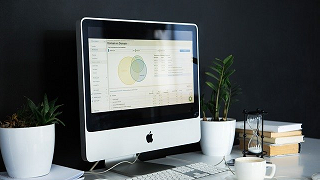VBAから
・メールを作成し送信
できます!

メールを作成し送信する方法は
・Outlookを使用する方法
・CODを使用する方法
の2種類あります!

この記事では
・Outlookを使用する方法
を記載します!

CODを使用する方法は、
以下の記事をご確認ください!
前提
VBAからOutlookのメールを送信するためには、以下が必要です。
VBAコード
ここでは例として、
・Outlookを利用して
・デスクトップ配下のテキストファイル「aiueo.txt」を添付した
・メールを作成し送信
します。
Sub sendMailSample()
Dim objApp As Object
Dim objMail As Object
Set objApp = CreateObject("Outlook.Application")
Set objMail = objApp.CreateItem(0)
With objMail
'宛先(To)
.to = "XXXXX@gmail.com"
'宛先(Cc)
.cc = "XXXXX@gmail.com"
'宛先(Bcc)
.bcc = "XXXXX@gmail.com"
'タイトル
.Subject = "Test Email"
'書式(1:テキスト形式、2:HTML形式)
.BodyFormat = 1
'本文
.Body = "VBAから送信します。" & vbCrLf & "よろしくお願いいたします。"
'添付ファイル
.Attachments.Add "C:\Users\XXXX\Desktop\aiueo.txt"
'送信を実行
.Send
End With
'後片付け
Set objMail = Nothing
Set objApp = Nothing
End Sub実行結果
メールが送信され、受信できました。
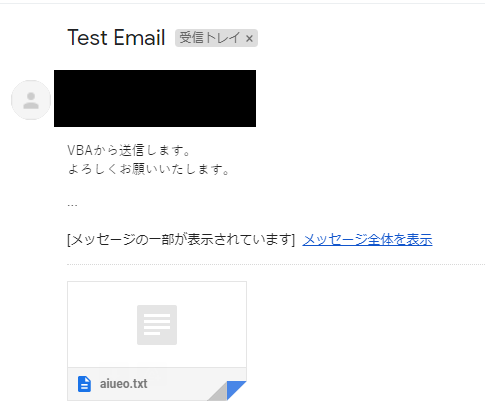
参考①
Excel VBAから会議依頼メールを送信する方法については、以下の記事をご確認ください。
参考②
上記のVBAコードで使用した以下の詳細は、公式サイトをご確認ください。
●「MailItemオブジェクト」の「各プロパティ」、「Send」メソッド等
参考③
Outlookを使用せずにメールを送信することもできます。
詳細は以下の記事をご確認ください。